第一,ps再制命令案例展示
ps再制命令的使用有一个前提,需要先变换一次,然后再制,再制的时候会自动复制一个对象并以变换的参数自动进行变换。
下图所示的这个简易的封面,制作的重点就是一排圆点的构成,黄色圆点部分就是使用ps再制命令完成的。大小点的并置,形成空间感。在大小点之间,眼球会被大点拉过去。
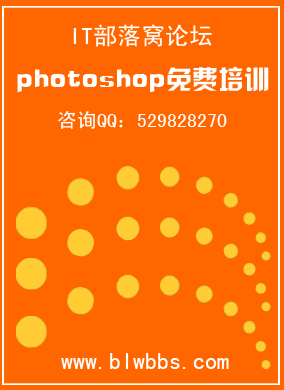
第二,ps再制命令的操作步骤
我们以上图为例,重点介绍三排圆点的制作方法,其余文字输入不做介绍。
1.新建一个图层,绘制一个圆形选区,填充黄色。
2.选择圆形,按CTRL+ALT+T:复制圆形,并将复制的圆形向上拖动一点距离,然后将圆形缩小85%,旋转15度,双击完成变换。
CTRL+ T是自由变换,加上ALT键,就是变换的同时并且复制。
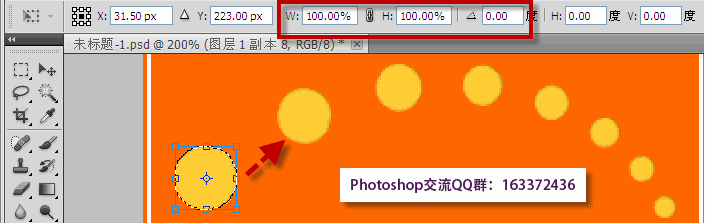
3.如果执行“编辑——变换——再次”,可以重复自由变换,但是并没有复制。再次的快捷键是:shift+ctrl+T,如果变换的同时要复制,再按下ALT键即可。Shift + Ctrl + Alt + t 智能变换复制。
上图的操作就是每按一次Shift + Ctrl + Alt + T,图像就缩小15%,并且旋转15度,连续几次Shift + Ctrl + Alt + T,图像越来越小的同时也旋转。
4.将再制后产生的所有图层合并,然后再复制两排小圆形就OK。
ps再制命令使用总结:重复自由变换图像的快捷键是shift+ctrl+T,同时按下Alt键,就可以实现重复上一次自由变换的同时复制图像,这种操作被称为“再制”。
相关文章:ps怎么再制以及ps再制快捷键介绍http://www.ittribalwo.com/show.asp?id=1704







